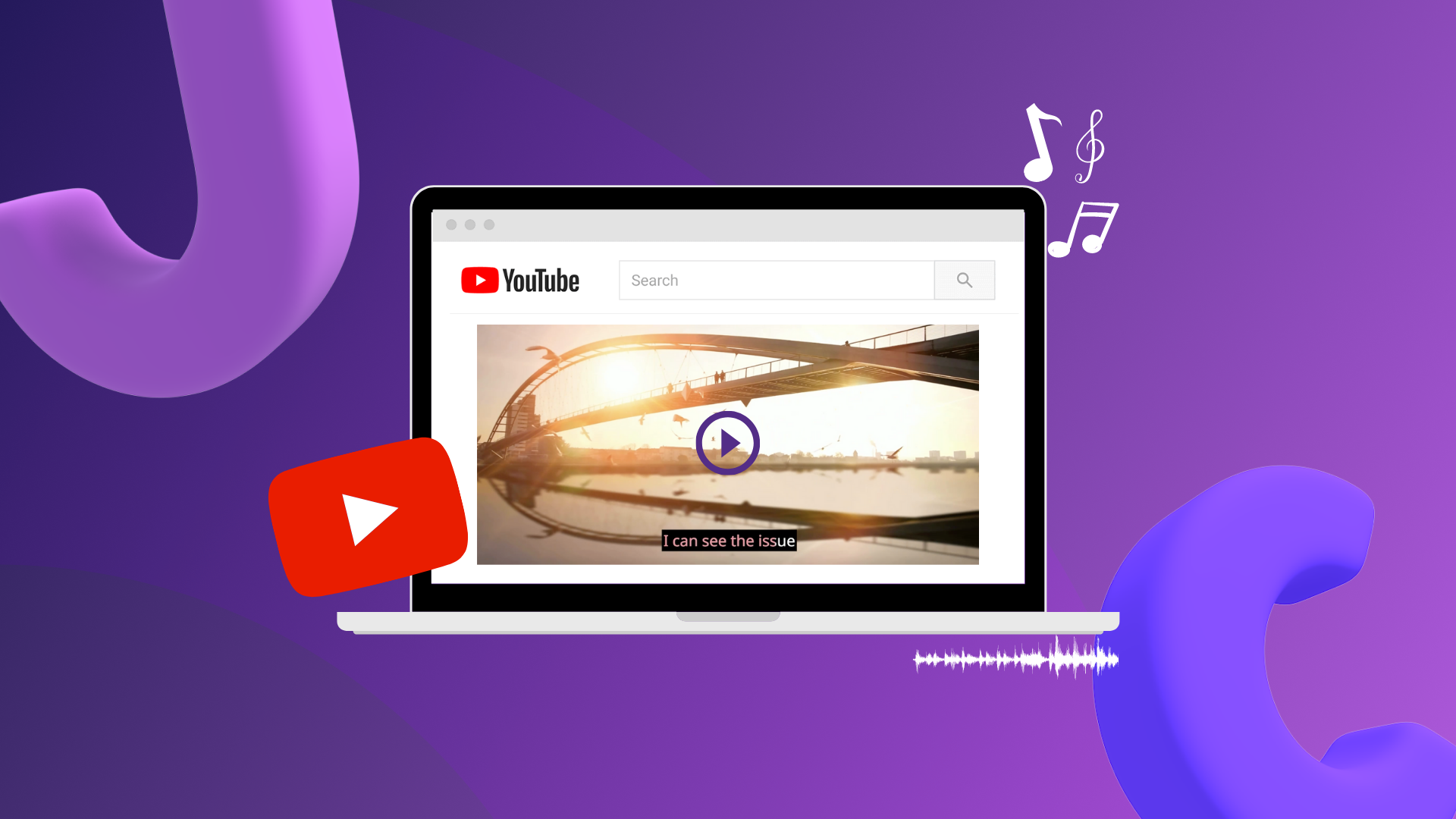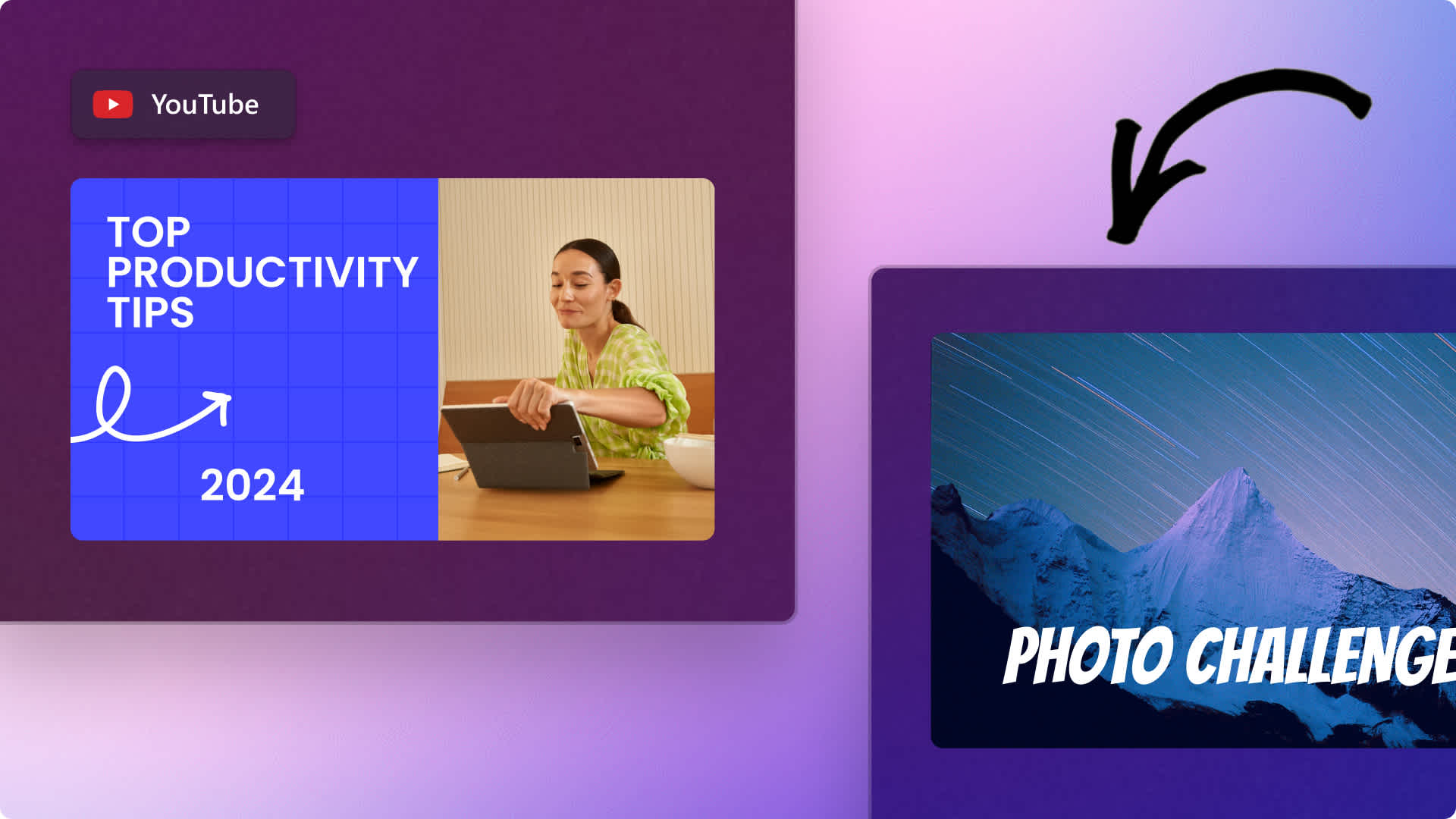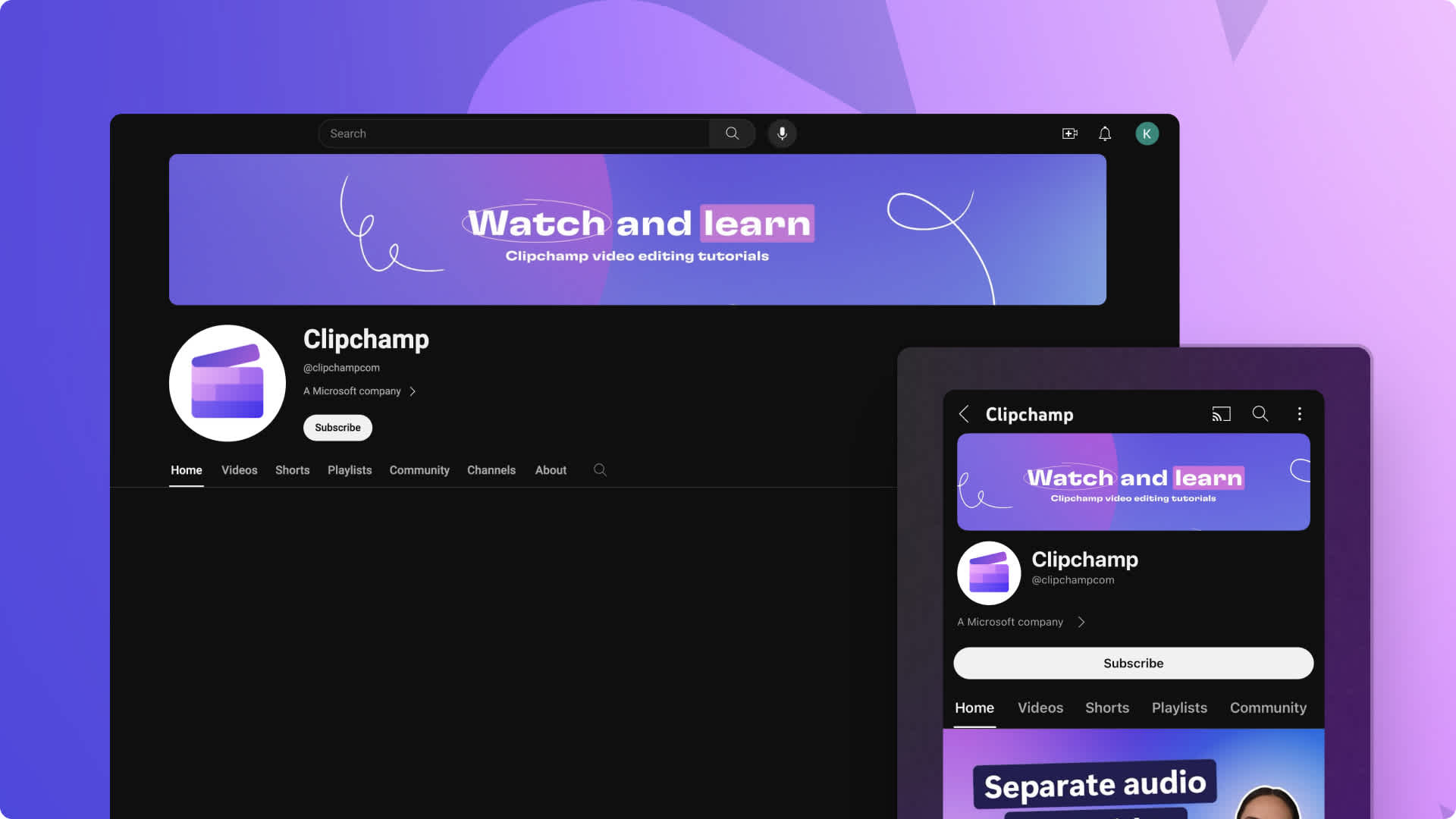Внимание!Это содержимое относится к личным учетным записям Clipchamp. Если вам нужны сведения о Clipchamp для рабочих учетных записей, перейдите по этой ссылке.
На этой странице
- Что такое YouTube Shorts?
- Кому пригодится формат YouTube Shorts?
- Где ролики Shorts находятся в приложении YouTube?
- Зачем публиковать видео в формате YouTube Shorts?
- Где повторно размещать роли�ки YouTube Shorts?
- Функции YouTube Shorts для увеличения охвата
- Идеи для YouTube Shorts, доступные каждому
- Создание роликов YouTube Shorts
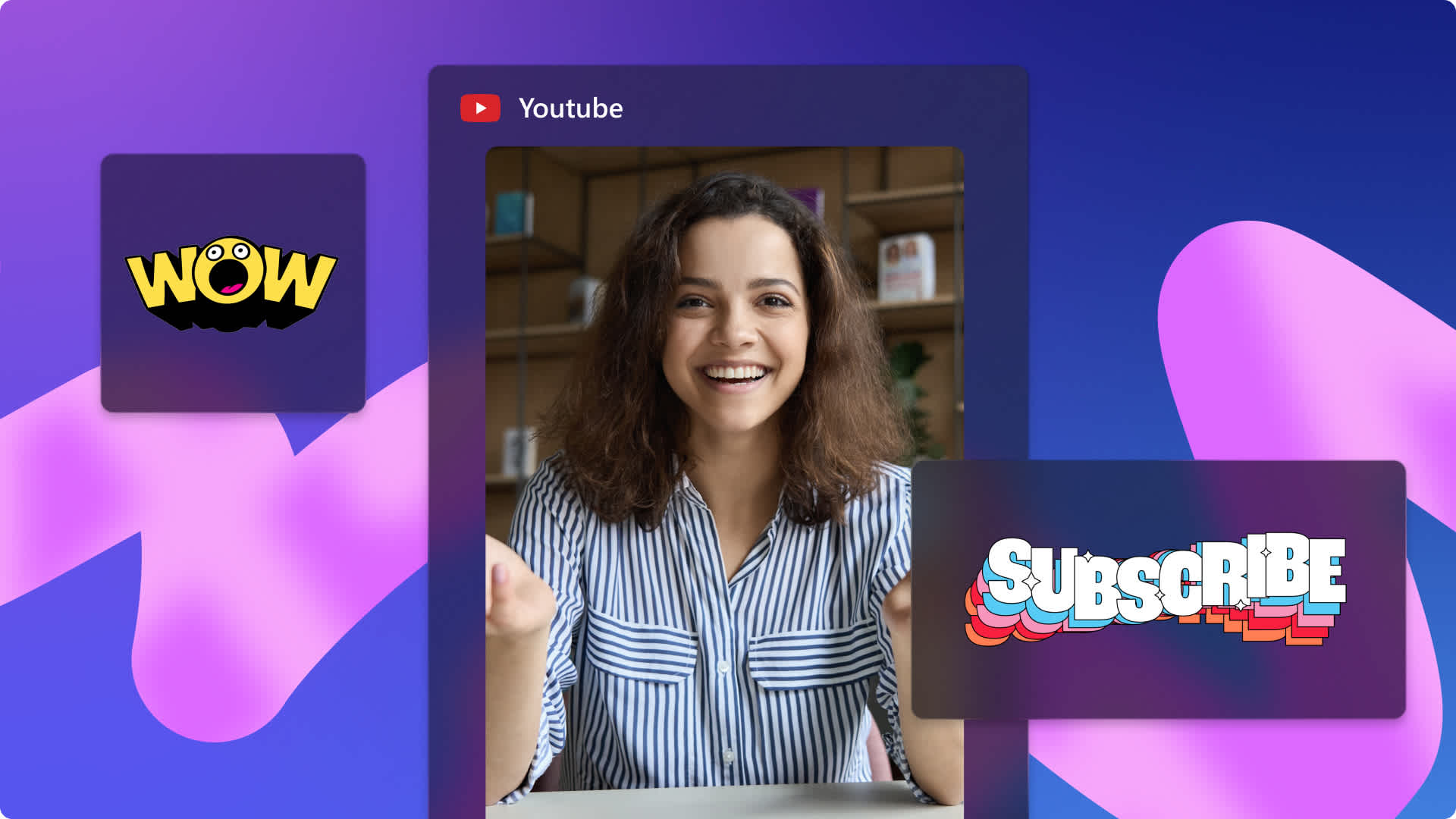
YouTube Shorts — это платформа веселых видео для создания быстрых роликов, которые удобно просматривать на мобильных устройствах. Они позволяют быстро получать доход с канала как новичкам, так и профессиональным создателям видеоконтента.
Повышайте свою известность на YouTube, демонстрируйте творческие способности и привлекайте новых зрителей путем публикации клипов Shorts. Они подходят для самых разных каналов: от роликов об образе жизни и красоте до развлекательных и игровых видео.
Узнайте о требованиях к роликам YouTube Shorts, о способах отправки и просмотра Shorts, ознакомьтесь с простыми идеями для клипов Shorts и изучите, как создавать потрясающие видео YouTube Shorts в Clipchamp.
Что такое YouTube Shorts?
YouTube Shorts — это формат видео, который позволяет авторам делиться вертикальными видео продолжительностью до 60 секунд. YouTube Shorts — это короткие интересные видео, которые легко смотреть. Они похожи на TikTok и Instagram Reels.Видео YouTube Shorts можно создать прямо на ходу — запишите, отредактируйте, добавьте музыку и текст, а затем отправьте прямо в свой канал с помощью приложения YouTube. Вы также можете создавать клипы Shorts непосредственно на основе роликов других авторов с помощью кнопки ремикса или создания клипа.
Кому пригодится формат YouTube Shorts?
Любой автор может создавать в формате YouTube Shorts — как новички, так и опытные авторы YouTube. Ниже представлены жанры, в которых популярные YouTube-каналы создают ролики Shorts:
игры;
обзоры и распаковка;
образ жизни и красота;
розыгрыши и испытания;
демонстрации продуктов и объяснения;
техническая поддержка;
ASMR;
здоровье и фитнесс.
Где ролики Shorts находятся в приложении YouTube?
Чтобы найти YouTube Shorts в приложении YouTube, нажмите вкладку Shorts в нижней панели инструментов.
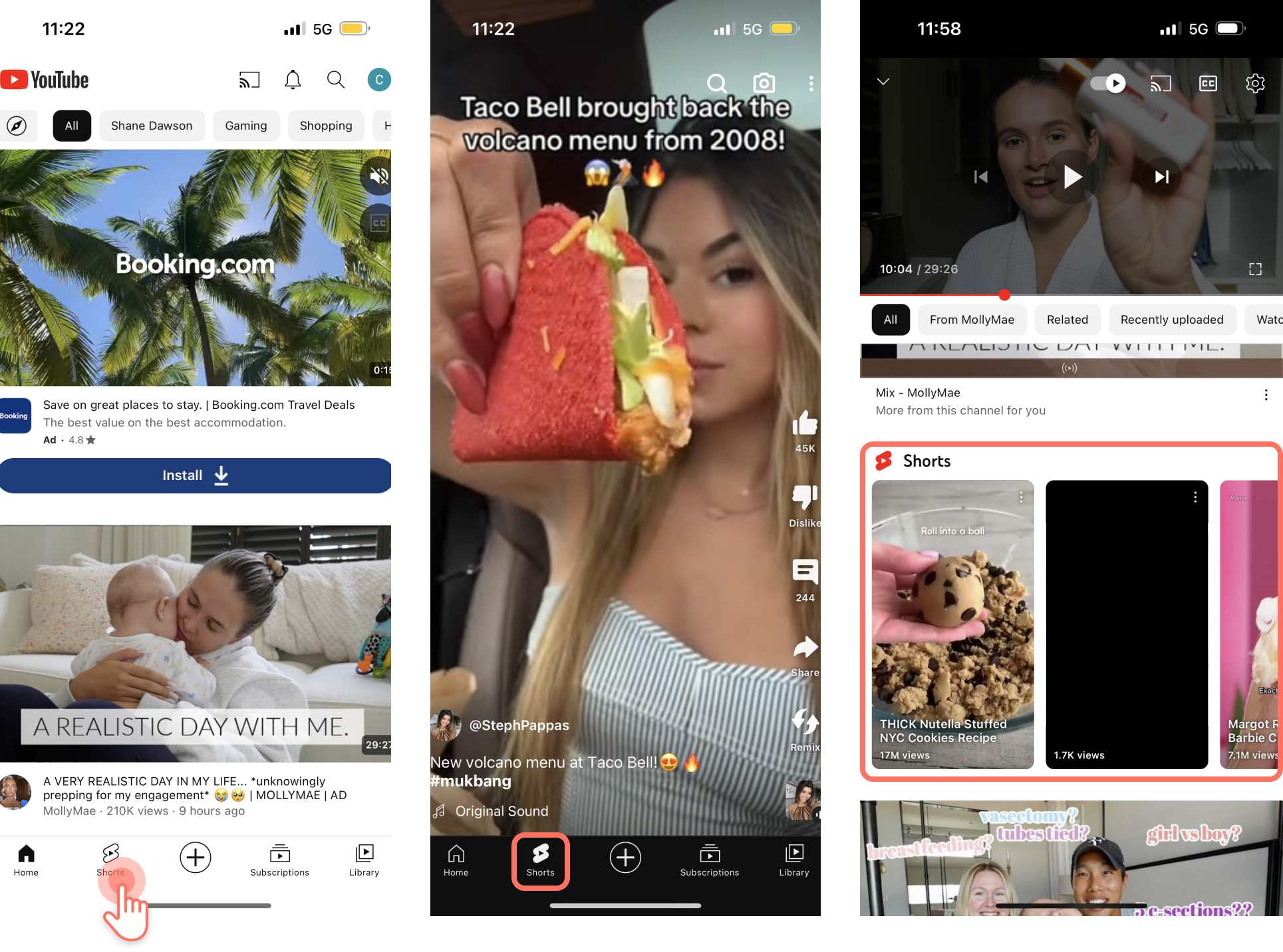
В классическом приложении YouTube откройте вкладку Shorts на левой боковой панели.
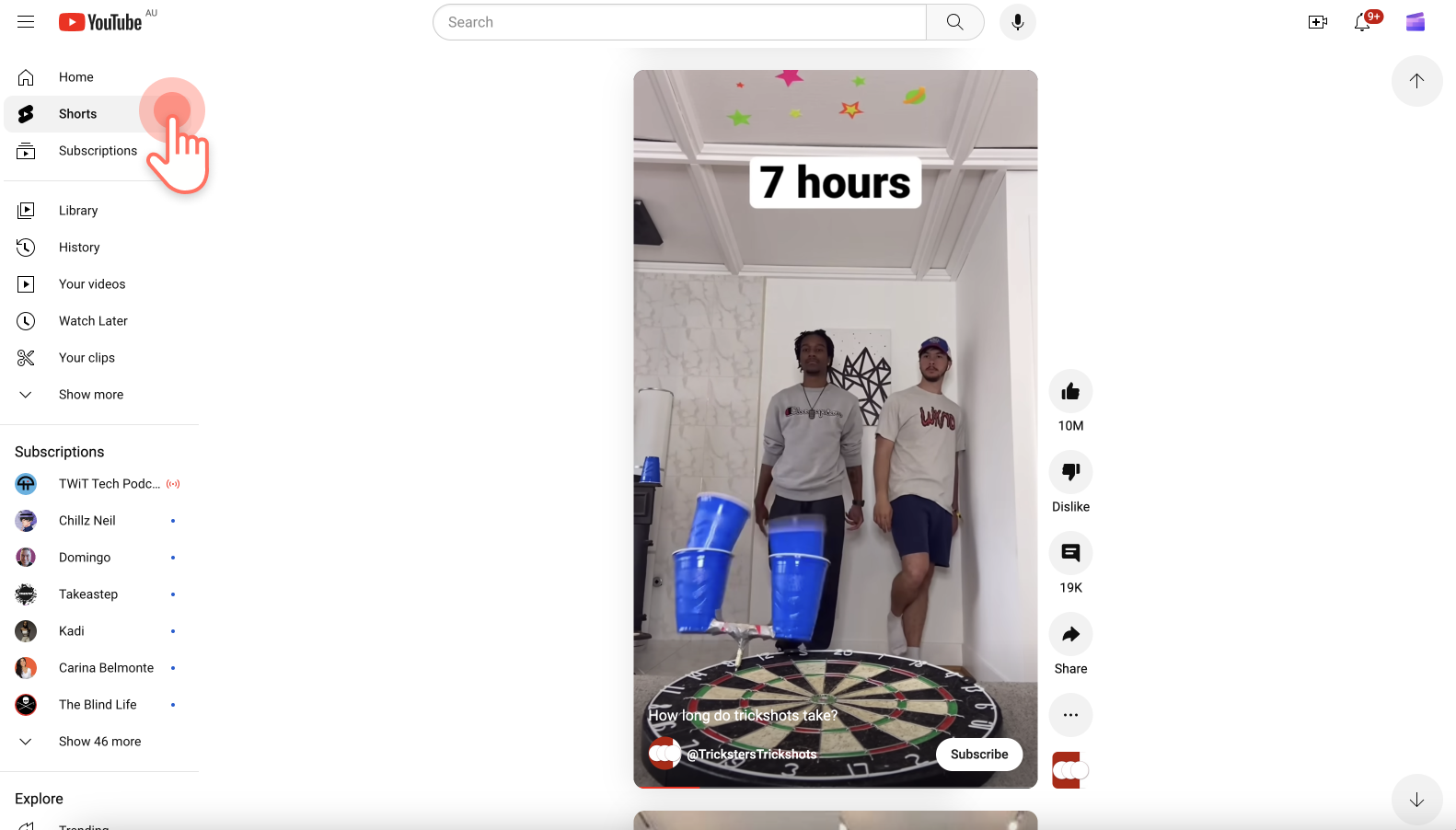
Зрители также могут найти ролики YouTube Shorts в результатах поиска на YouTube на своих Smart TV, игровых консолях и других устройствах потоковой передачи, а также при просмотре подписок и уведомлений.
Зачем публиковать видео в формате YouTube Shorts?
Публикация коротких роликов обеспечивает множество преимуществ:
повышение узнаваемости YouTube-канала в приложении, так как ваши ролики будет проще найти;
ускорение создания роликов с помощью вертикальных шаблонов видео;
повторное использование существующего контента YouTube путем изменения пропорций;
экономия времени при монтаже видео и более частое добавление видео;
творческие эксперименты и применение новых стилей монтажа видео и методов повествования;
охват новой аудитории и увеличение количества подписчиков, так как некоторые зрители предпочитают короткие ролики;
повышение уровня взаимодействия с пользователями с помощью быстрых отметок "Нравится", комментариев и удобных для рассылки роликов;
сотрудничество с другими авторами на YouTube путем ремиксов их роликов Shorts;
ускоренное выполнение требований для монетизации видео с 10 миллионами публичных просмотров Shorts за последние 90 дней.
Где повторно размещать ролики YouTube Shorts?
Вертикальные пропорции 9:16 популярны на многих платформах соцсетей, поэтому авторы могут повторно использовать ролики Shorts и публиковать их для более широкой аудитории пользователей мобильных устройств. Чтобы избежать повторной публикации контента с подложкой YouTube Shorts, создавайте свои ролики Shorts в Clipchamp, а затем сохраняйте и публикуйте их в разных соцсетях, например в TikTok, Instagram, Facebook и т. д.
Функции YouTube Shorts для увеличения охвата
В YouTube Shorts доступно много уникальных функций, которые помогают увеличивать просмотры вашего канала и роликов, привлекать новых подписчиков и охватывать новую аудиторию.
Функции описания и тегов YouTube Shorts
Как и в обычных видео YouTube, ролики Shorts позволяют добавить описание видео и соответствующие хэштеги.Объясните зрителям, о чем ваше видео, добавив его название. Используйте оптимальное описание видео, чтобы повысить количество его просмотров и повысить ваши шансы быть замеченными алгоритмом YouTube. Но не используйте слишком много тегов для своих роликов, так как это может привести к скрытию видеоконтента.
Требования к монетизации в YouTube Shorts
Если вы только начинаете создавать контент на YouTube, использование Shorts для монетизации может немного ускорить достижение требований по получению дохода по сравнению с обычными видео.Время просмотра YouTube Shorts не учитывается в общем времени просмотра вашего канала, но позволяет обеспечивать прогнозируемый доход.У авторов должно быть 1000 подписчиков, 4000 часов просмотра за последние 12 месяцев или 10 миллионов просмотров в Shorts за последние 90 дней.
Функция "Суперспасибо" в YouTube Shorts
Функция Суперспасибо позволяет вашей аудитории YouTube и подписчикам отправлять вам денежные средства, если им понравилось ваше видео.Вы также можете установить цели по сбору средств для определенных проектов, чтобы ваши фанаты поддерживали вас. Вы сможете общаться с помощью разноцветных элементов, которые выделяют комментарии зрителей. Просто помните, что ваш YouTube-канал должен соответствовать требованиям для использования этой функции Shorts.
Идеи для YouTube Shorts, доступные каждому
Хотите поэкспериментировать с короткими роликами на YouTube, но не знаете, с чего начать? Ознакомьтесь с простыми способами создания роликов YouTube Shorts для любого жанра.
Создайте трейлер для ваших новых или существующих роликов YouTube.
Создайте анонс вашего влога о путешествиях, объединив красивые клипы с динамичными переходами.
Создайте замедленную съемку вашей ежедневной работы для подробного знакомства с вашим днем.
Демонстрируйте быстрые проекты "Сделай сам" и советы по организации, созданию художественных произведений или праздничной активности.
Поделитесь быстрым руководством по использованию ваших любимых продуктов для макияжа.
Запишите клип рабочих моментов, обычно остающихся за кадром при съемке видео YouTube, чтобы продемонстрировать ваш творческий процесс.
Участвуйте в испытаниях с популярной музыкой, чтобы оказаться в категории музыкальных видео YouTube.
Поделитесь некоторыми интересными фактами о себе, если вы новичок на YouTube или привлекли новых подписчиков.
Поделитесь своим мнением о новых продуктах или блюдах в виде коротких обзоров.
Создание роликов YouTube Shorts
Существует несколько разных способов создания роликов YouTube Shorts:
приложение YouTube: используйте кнопку "+" в приложении YouTube или кнопку камеры на вкладке Shorts. Вы можете записать видео, изменить и отправить его прямо в приложении смартфона;
кнопка "Ремикс" или "Клип" в YouTube: используйте кнопку "Ремикс" или "Клип", чтобы создать ремикс на существующее видео YouTube или запишите собственный ролик прямо в приложении с помощью кнопки Shorts;
Clipchamp: создайте собственное видео с помощью профессиональных шаблонов видео YouTube и удобных инструментов изменения роликов в Clipchamp.
Создание роликов Shorts в приложении YouTube
Войдите в приложение YouTube.
Нажмите кнопку "+".
Нажмите кнопку "Создать Shorts".
Нажмите кнопку "Продолжить", чтобы разрешить доступ к камере и микрофону.
Запишите свой ролик Shorts.
Нажмите кнопку "Готово", чтобы просмотреть и улучшить свой ролик.
Нажмите кнопку "Далее", чтобы добавить сведени�я о видео, например название и параметры конфиденциальности.
Нажмите кнопку указания аудитории > "Да", если ролик предназначен для детей, и "Нет", если ролик не предназначен для детей.
Нажмите кнопку "Загрузить", чтобы опубликовать свой ролик Shorts.
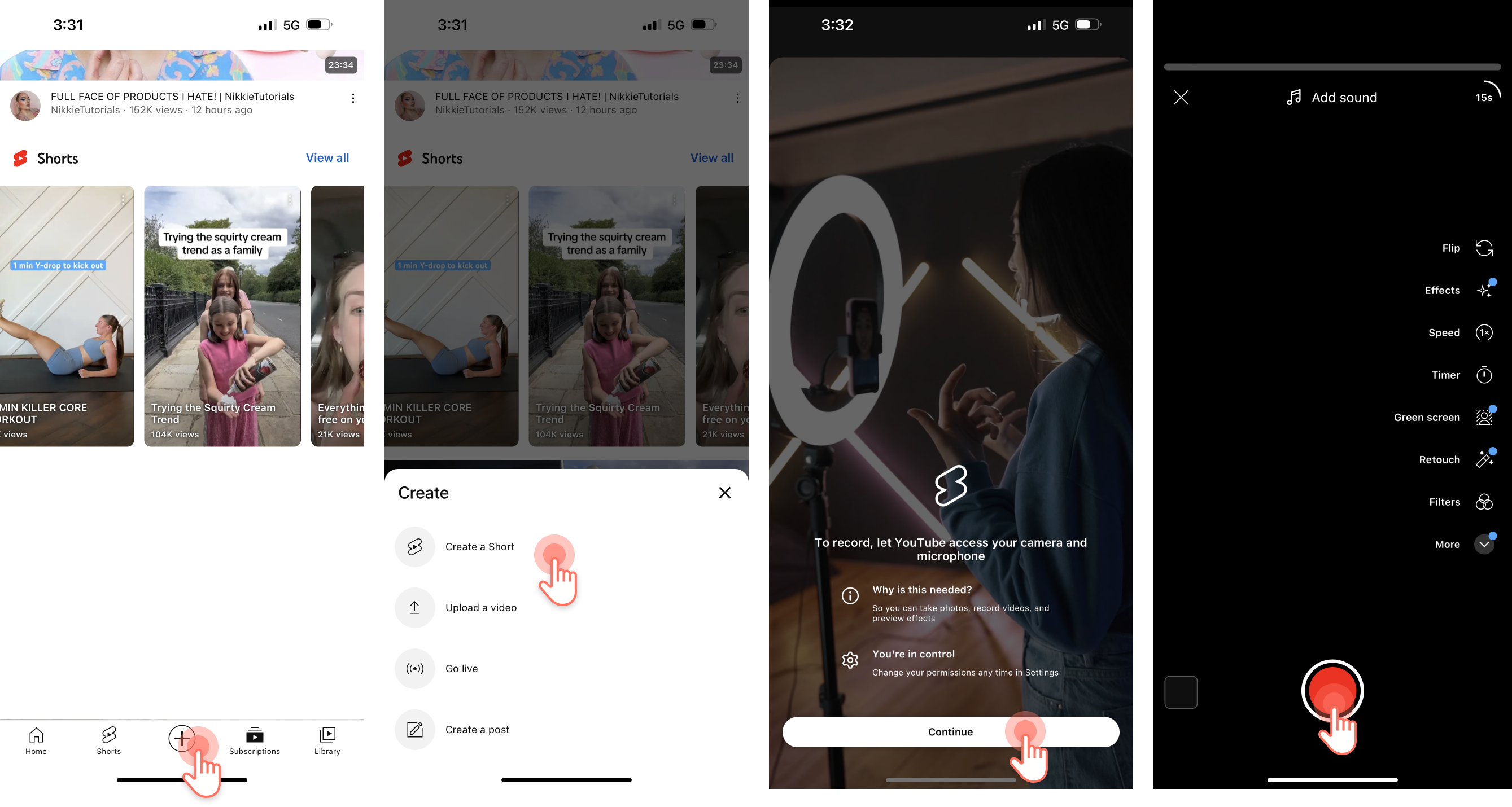
Вы также можете нажать кнопку камеры на вкладке Shorts в приложении YouTube, чтобы начать создание ролика YouTube Shorts.
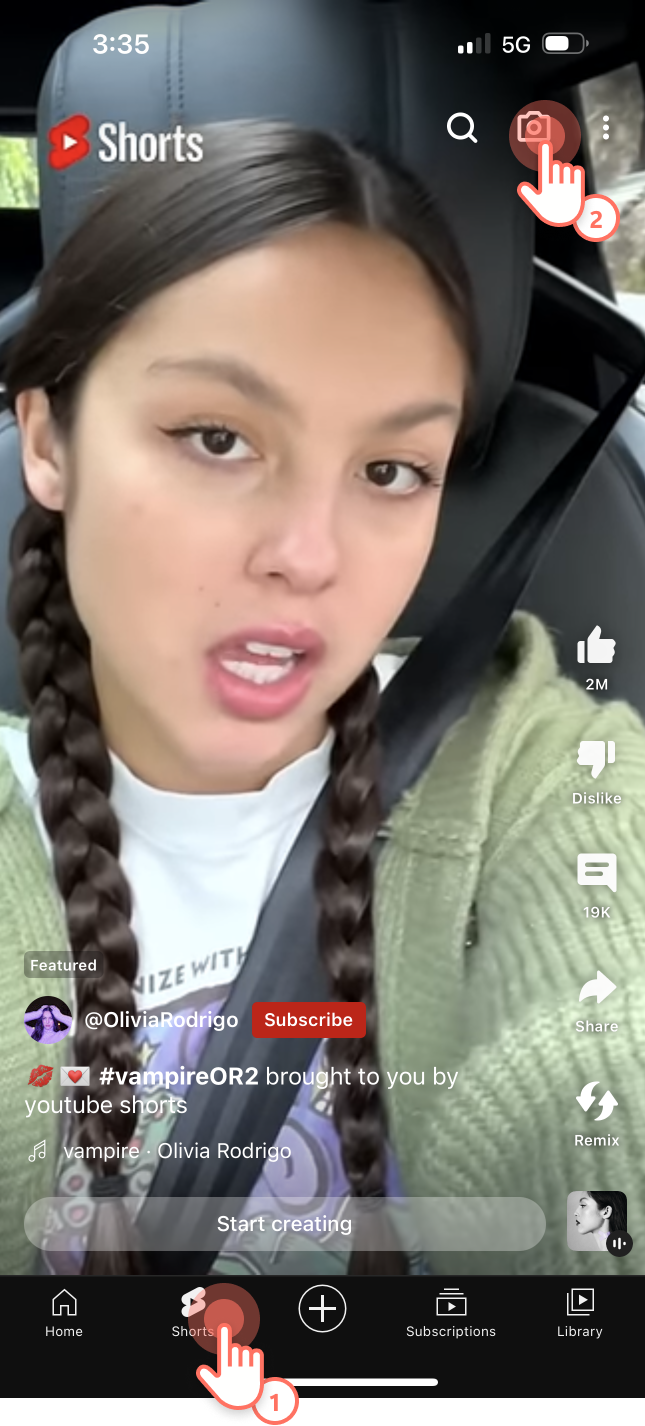
Если вы хотите создать ремикс на существующее видео YouTube, нажмите кнопку "Ремикс" под видео YouTube, чтобы начать создание ремикса Shorts.
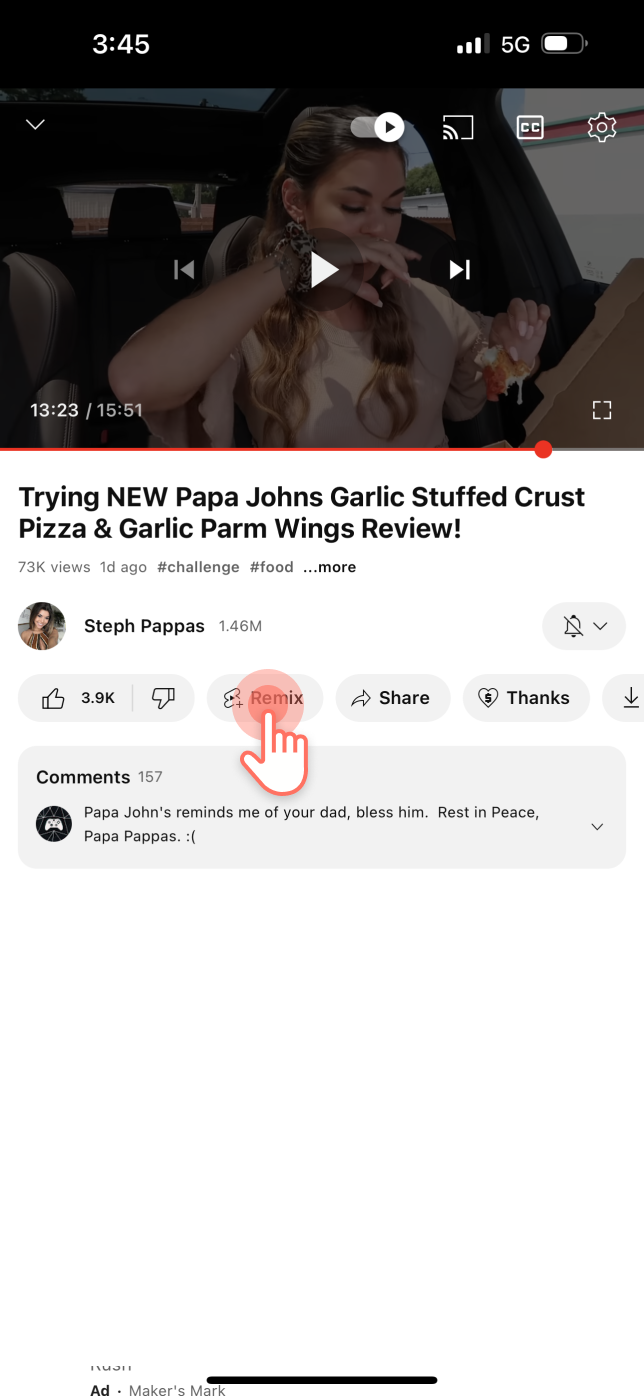
Создание роликов YouTube Shorts с помощью Clipchamp
Легко создавайте видеоролики, готовые для YouTube Shorts, с помо�щью классического приложения Clipchamp. Начните с готового видеошаблона, предназначенного для YouTube Shorts с пропорциями 9:16, или создайте новое видео, чтобы начать с нуля.Настройте свой шаблон с помощью анимированного текста, цветов, переходов и бесплатных звуковых эффектов.Вы даже можете бесплатно добавить субтитры с помощью Clipchamp.
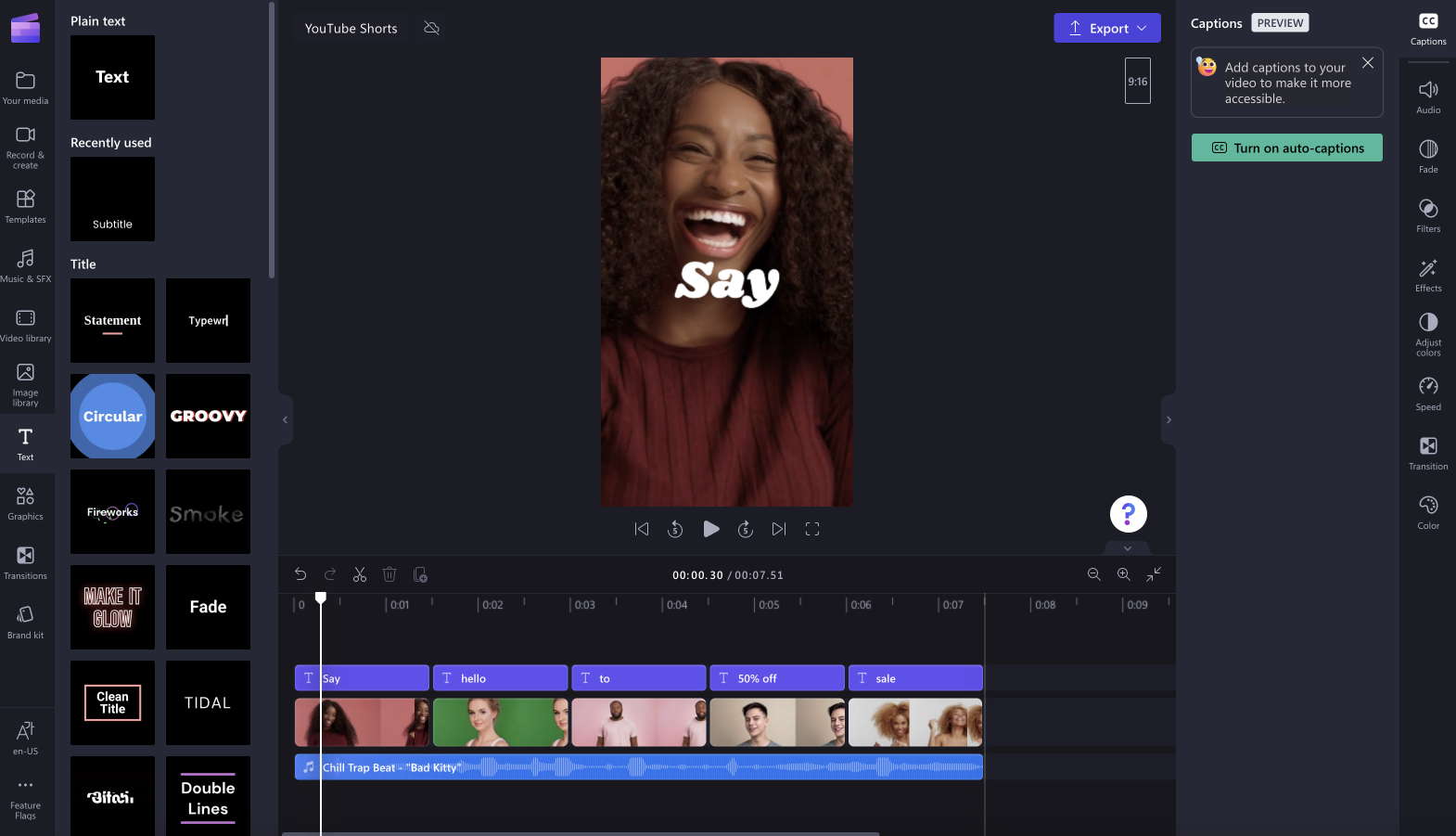
Создавайте привлекательные ролики YouTube Shorts в удобном онлайн-редакторе видео. Воспользуйтесь Clipchamp.
Хотите узнать о создании идеальных видео для YouTube? Ознакомьтесь с записью блога о просмотре аналитики YouTube для других каналов.